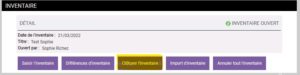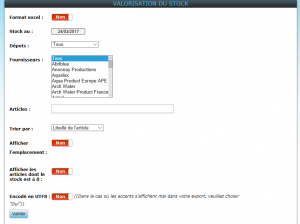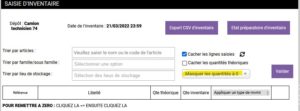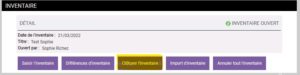Pour cela il faut aller dans la bulle  puis => Gestion du stock => Inventaire
puis => Gestion du stock => Inventaire
Il faut sélectionner le dépôt concerné puis Valider.
Astuce : Vous pouvez masquer tous les articles qui ont un stock à 0 en cliquant en haut à droite » Masquer les quantités à O »
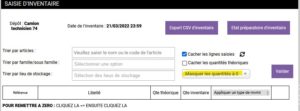
Et vous pouvez utiliser CTRL F afin de rechercher un produit plus rapidement
Pour chaque produit il suffit de choisir la quantité réelle de votre stock puis un menu déroulant apparaitra afin de valider la raison du mouvement de stock (rebus, vol, entrée manuelle, etc…)
Une fois sélectionné, une petite icône verte apparaitra à droite de la ligne signifiant que la modification de stock a été enregistré.
Quand tous les articles que vous désirez ont été mis a jour, il faut aller tout en bas de la page et cliquer sur « Valider ».
Une fois votre inventaire fini, il vous faut Clôturer votre inventaire en cliquant sur le bouton « Clôturer l’inventaire » et vous aurez un écran récapitulatif de celui-ci avec un bouton « Différences d’inventaire » qui vous enverra sur une liste d’articles qui n’étaient pas à jour ainsi que sa valorisation.